Resetování nebo obnovení miniatur v systému Windows 10 je něco, co uživatelé mají tendenci dělat na svých počítačích, téměř každou chvíli. K tomu dojde, pokud jsou ikony a / nebo miniatury nějakým způsobem poškozené, takže jsou prázdné nebo byly převzaty jinými aplikacemi nebo se v normální situaci prostě nezobrazují tak, jak by měly.
V takovém případě může problém vyřešit obnovení miniatur resetováním mezipaměti ikon. Totéž platí i pro mezipaměť miniatur, která se obvykle používá k uchování náhledů obrázků a náhledů videí a dokumentů.
Windows 10 obvykle uchovává databázi mezipaměti, která obsahuje miniatury obrázků pro každou složku, dokument, video a fotografii v počítači, která se používá k rychlému zobrazení náhledu souboru nebo vám pomůže zobrazit obsah složky před jejím otevřením.
Tento problém v průběhu času narůstá, protože se vytváří více složek a souborů, takže se databáze může poškodit, což se projeví tím, že Průzkumník souborů zobrazuje nesprávné miniatury nebo soubory nezobrazují jejich náhledy, nebo by tam vůbec nemohly být.
Naštěstí existuje několik řešení, která můžete použít k obnovení miniatur v systému Windows 10, jak je uvedeno níže.
Oprava: Obnovte miniatury ve Windows 10
- Použijte Disk Cleanu
- Pomocí zvýšeného příkazového řádku
- Zkontrolujte nastavení složky
- Použijte příkaz Spustit
- Použijte ovládací panel
- Obnovte a znovu vytvořte mezipaměť miniatur
1. Použijte Vyčištění disku
- Klikněte na Start a otevřete Průzkumník souborů.
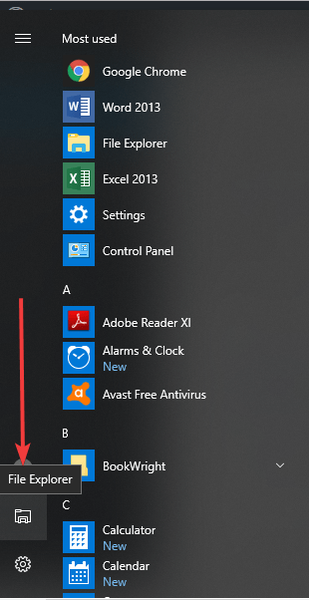
- V levém podokně klikněte na Tento počítač.
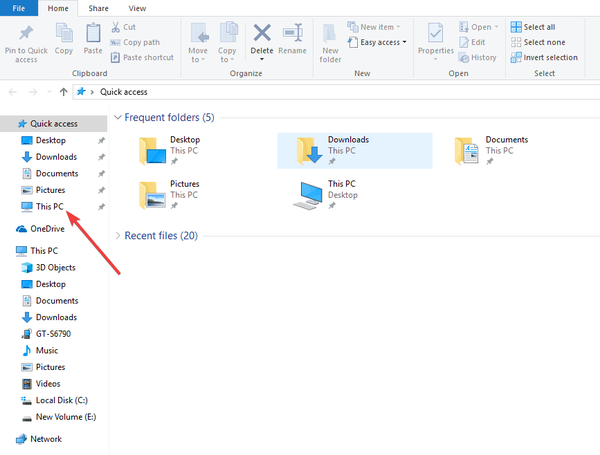
- Klepněte pravým tlačítkem na ikonu C:disk, kde je nainstalován váš operační systém Windows 10
- Vybrat Vlastnosti.
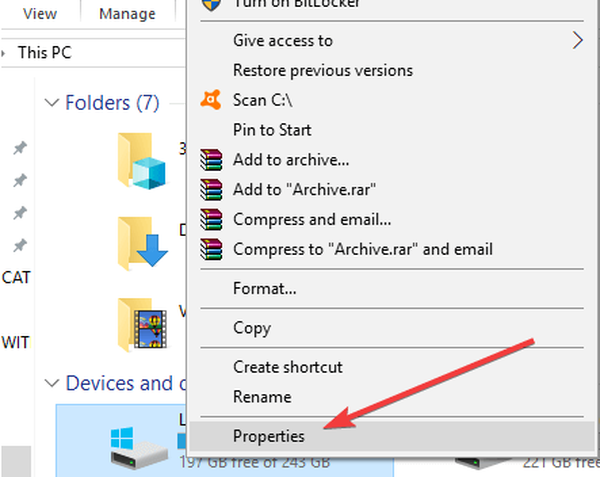
- Klikněte na ikonu Vyčištění disku
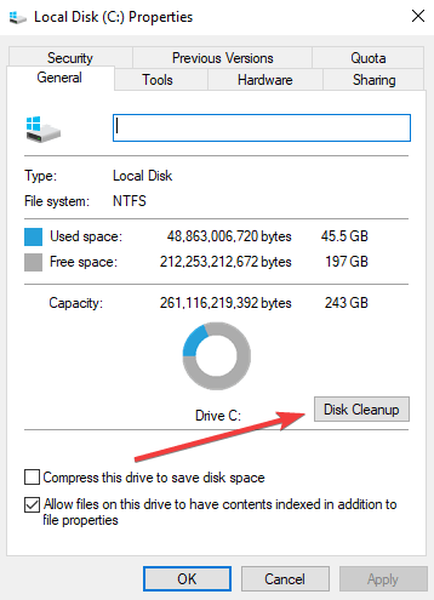
- Zkontrolovat Náhledy možnost a zrušte zaškrtnutí všech ostatních možností.
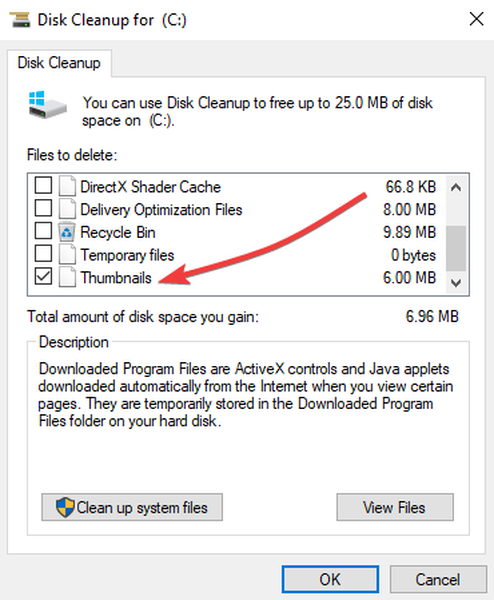
- Klepněte na OK.
- Klepněte na Vymazat soubory k potvrzení a dokončení úkolu.
- SOUVISEJÍCÍ: Oprava: Náhledy miniatur se nezobrazují ve Windows 10, 8, 7
2. Pomocí zvýšeného příkazového řádku
Pokud se pokusíte použít nástroj pro vyčištění disku a nepodařilo se obnovit miniatury v systému Windows 10, zkuste použít příkazové řádky ze zvýšené možnosti příkazového řádku. Udělat toto:
- otevřeno Start.
- Typ CMD a klikněte pravým tlačítkem Příkazový řádek.
- Vybrat Spustit jako administrátor
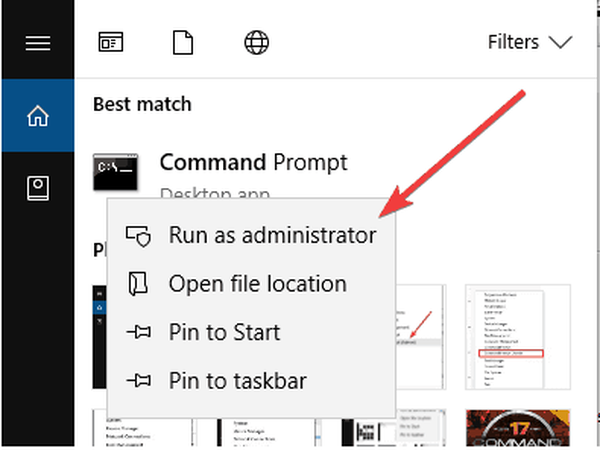
- Zadejte následující příkaz k zastavení Průzkumníka souborů a stiskněte vstoupit: taskkill / f / im explorer.exe
Zadejte následující příkaz k odstranění všech souborů databáze miniatur bez žádosti o potvrzení: del / f / s / q / a% LocalAppData% MicrosoftWindowsExplorerthumbcache _ *. db
- lis vstoupit:
- Zadejte následující příkaz pro spuštění Průzkumníka souborů a stiskněte Enter: spusťte explorer.exe
- Zavřít Příkazový řádek k dokončení úkolu.
Vaše soubory a složky by nyní měly mít možnost, aby se náhledy miniatur zobrazovaly správně.
3. Zkontrolujte nastavení složky
Pokud stále nemůžete obnovit miniatury ve Windows 10, někdo mohl zasáhnout do nastavení vaší složky. V takovém případě to opravte takto:
- otevřeno Průzkumník souborů.
- Klikněte na Pohled
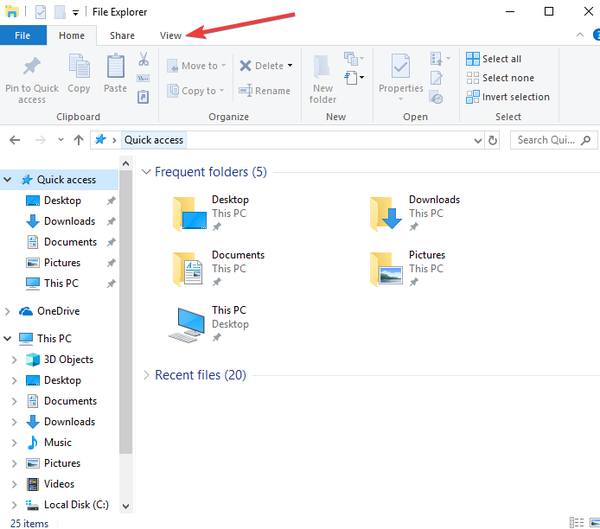
- Klepněte na Možnosti otevřete Možnosti složky.
- Klikněte na Pohled
- Nezapomeňte zrušit zaškrtnutí políčka Vždy zobrazovat ikony, nikdy miniatury
- Klepněte na Aplikovat.
- Klepněte na OKa odejít
Vaše soubory a složky by nyní měly mít možnost, aby se náhledy miniatur zobrazovaly správně.
- SOUVISEJÍCÍ: Oprava: Obrázky, miniatury PDF se neobnovují v Průzkumníku souborů Windows 10
4. Použijte příkaz Spustit
Udělat toto:
- Klikněte pravým tlačítkem na Start a vyberte Běh
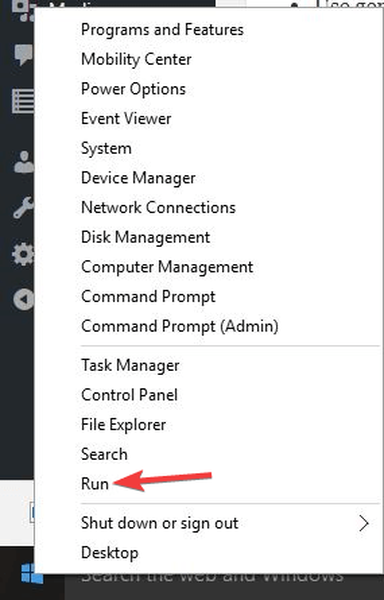
- Typ: čistý.exe
- lis Enter
- Přejděte dolů a zaškrtněte políčko vedle Miniatury a klikněte OK
5. Použijte ovládací panel
- Klikněte na Start a klikněte na Kontrolní panel
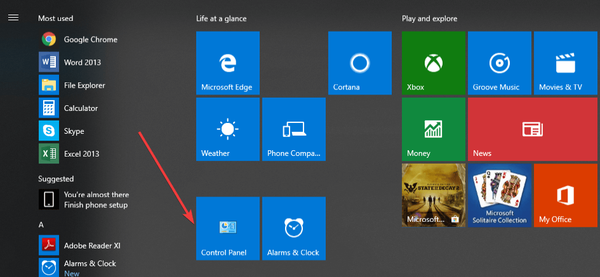
- Klepněte na Všechny položky ovládacího panelu
- Vybrat Systém
- Na levé straně přejděte na Pokročilé systémové nastavení a klikněte na něj
- Na kartě Upřesnit vyberte Nastavení výkonu
- Pod Vizuální efekty karta, uvidíte Zobrazit miniatury místo ikon a ujistěte se, že je tato možnost zaškrtnutá
- Klikněte na Použít a ukončete, a poté v případě potřeby restartujte Průzkumník souborů
6. Resetujte a znovu vytvořte mezipaměť miniatur
Chcete-li to provést, začněte resetováním a poté znovu vytvořte mezipaměť, jak je uvedeno níže:
Obnovit mezipaměť:
- Klikněte pravým tlačítkem na prázdnou oblast plochy a klikněte na Přizpůsobit.
- Klikněte na Vlastnosti zobrazení odkaz.
- V části Barvy vyberte Střední (16bitové) a klikněte na Použít. Pokud již máte vybranou střední (16bitovou), vyberte místo toho nejvyšší (32bitovou). Někdy budete muset nejprve provést restart a poté přejít k dalšímu kroku. Zkuste obě možnosti a poté potvrďte nové nastavení kliknutím na ano.
- Vyberte nejvyšší (32bitový) a klikněte na OK. Pokud již máte vybrán nejvyšší (32bitový), vyberte místo toho střední (16bitový).
- Klepnutím na Ano potvrďte nové nastavení.
- SOUVISEJÍCÍ: Zvětšete velikost mezipaměti ikon v počítači a zrychlete Windows
Znovu sestavte mezipaměť
- Otevřete Možnosti složky a vyberte (tečka) Zobrazit skryté soubory a složky
- Otevřete okno Průzkumníka Windows.
- Jít do C: Uživatelé (uživatelské jméno) ImageAppDataLocal
- Klikněte pravým tlačítkem na ImageIconCache.db a klikněte na Vymazat.
- Kliknutím na Ano potvrďte odstranění. Tím se soubor odstraní do koše. Po dokončení je bezpečné koš vyprázdnit.
- Zavřete okno a vyprázdněte koš a poté restartujte počítač.
- Když se vrátíte zpět, zjistíte, že velikost souboru ImageIconCache.db je menší a datum změny je nyní aktuální datum. Pokud tam z nějakého důvodu ImageIconCache.db není nebo se velikost příliš nezměnila, stačí restartovat počítač znovu. V některých případech bude možná nutné restartovat několikrát.
- Mezipaměť ikon byla přestavěna.
Podařilo se vám obnovit miniatury ve Windows 10 pomocí výše uvedených řešení? Dejte nám vědět v sekci komentáře níže.
SOUVISEJÍCÍ PŘÍBĚHY K ODHLÁŠENÍ:
- Úplná oprava: Ikony Windows 10 jsou příliš velké
- Oprava: Ikony na ploše v systému Windows 10 chybí
- Nejlepší nástroje pro převod ikon ve Windows 10
- miniatury
- Windows 10 opravit
 Friendoffriends
Friendoffriends

![Všechny problémy opravené kumulativní aktualizací Windows Update [květen 2014]](https://friend-of-friends.com/storage/img/images/all-the-issues-fixed-by-windows-update-rollup-[may-2014].jpg)

